将单个片段导出为音频文件
您可以将音频或 MIDI 片段导出为新的音频文件。
备注: 不带音量和声相自动化的渲染通常很受欢迎,因为导出功能最常用于将您的轨道或片段传输给外部应用程序,从而进行处理、混合或编辑。
若要将音频或 MIDI 片段导出为音频文件
在编配区域点按片段。
选取“文件”>“导出”>“片段为音频文件”。
根据需要定义以下参数。
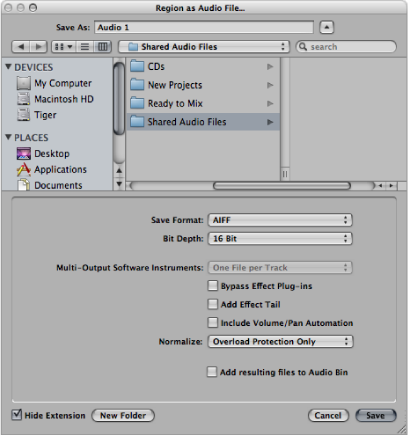
- 存储为: 给新音频文件输入一个名称。
- 文件选择器: 浏览并为新音频文件选取目标文件夹。
- 新建文件夹: 点按此按钮以创建新文件夹。
- 隐藏扩展名: 选择此注记格以隐藏文件扩展名 - .wav、.aif 等。
- 存储格式: 为新音频文件选取文件格式 - SDII、AIFF 或 WAVE。
- 位长度: 确定新音频文件的位长度 - 8 位、16 位、24 位或 32 位(浮点)。
- 多输出软件乐器: 在以下两个选项之间选取(只用于已插入多输出软件乐器的软件乐器轨道上的片段)。
- 每个轨道一个文件: 对于每个多输出软件乐器轨道,将多输出信号与主输出信号混合到一个并轨文件。在多个编配轨道使用同一个多输出软件乐器通道条的情况下,将为每个编配轨道创建一个文件。
- 每个通道条一个文件: 为每个辅助通道条创建附加并轨文件作为输入源,这些辅助通道条具有所选轨道的多输出软件乐器的多个输出。
- 忽略效果插件: 选择此注记格以停用来源轨道上的所有插件。
- 包括音频结尾: 选择此注记格,以扩展已创建的文件的长度来包括任何乐器释放和可能的效果结尾(混响、延迟等)。
- 包括音量/声相自动: 选择此注记格,以在导出时执行音量和声相自动化,其结果将影响已创建的文件。否则,只是拷贝音量和声相自动化,而不会执行。
备注: 不带音量和声相自动化的渲染通常很受欢迎,因为导出功能最常用于将您的轨道或片段传输给外部应用程序,从而进行处理、混合或编辑。
- 正常化: 在正常化的三种状态之间选取。
- 关: 关闭正常化。
- 仅过载保护: 如果出现过载(电平在 0 dB 之上,会导致削波),允许向下正常化,但是如果电平较低,则不允许正常化。
- 开: 允许完整双向正常化。
- 将结果文件添加到音频媒体夹: 选择此注记格以将已创建的文件添加到音频媒体夹。
点按“存储”按钮。